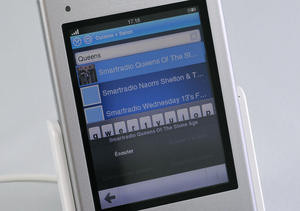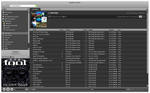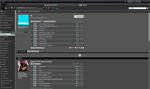0
Sonos PLAY:5


Les deux PLAY:5
Installation et ergonomie
Une des forces du système Sonos, c'est sa facilité d'installation. En effet, il suffit de connecter le Sonos Bridge à la box (ou routeur) avec le câble Ethernet fourni (le Wi-fi doit bien sûr être activé), puis de brancher les PLAY:5 sur prise secteur et d'installer le logiciel Sonos Desktop Controller. En trois étapes, le logiciel autorise les éléments Sonos à venir puiser la musique qu'on lui a désignée sur l'ordinateur. Il faut ensuite compter une étape supplémentaire par composant Sonos à insérer dans le réseau. Pour en ajouter un, rien de plus simple : quand l'interface le demande, nous appuyons simultanément sur « Volume + » et « Muet » s'il s'agit d'un Zone Player ou sur le bouton avec les deux flèches s'il s'agit d'un Bridge ou d'un Wireless Dock. L'équipement est reconnu quasi instantanément, nous lui attribuons alors un petit nom qui nous permettra de l'identifier facilement par la suite (salon, cuisine, entrée, garage...). Cette étape doit être répétée autant de fois qu'il y a de Zone Player, de Bridge ou de Wireless Dock à insérer dans le maillage. Et une fois la constitution du réseau terminée, il ne reste plus qu'à allumer le Controller 200 (ou l'iPhone avec l'application Sonos installée).
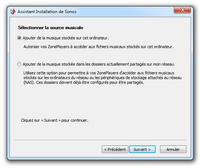
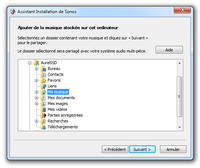
Débute ensuite la configuration de l'ordinateur en trois étapes, via le logiciel Sonos Desktop Controller
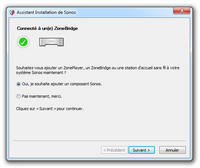
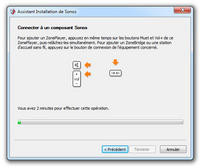
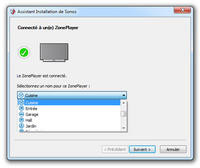
Puis l'ajout des composants Sonos, un par un
Notez qu'il est aussi possible de réaliser les ajouts de composants Sonos depuis le Controller 200 ou l'iPhone. Il faut pour cela passer par le menu « Paramètres » de la page d'accueil pour arriver aux écrans qui suivent :


Menu « Paramètres », puis « Ajouter un composant Sonos » depuis le Controller 200
Ergonomie
L'ergonomie, qui repose sur une interface iPhonesque (fluide, graphique, simple), un écran tactile ultra réactif et une qualité de communication sans fil sans faille, est excellente. Tout commence par le menu « Zone » auquel on accède en pressant le bouton le plus à droite du Controller 200, représentant une maison avec une note de musique. Ce menu répertorie les différents Zone Player du système, dans notre cas les deux PLAY:5 Salon et Cuisine. C'est ici que se décidera la synchronisation ou le fonctionnement séparé des Zone Player. Dans le premier cas, il faut cliquer sur « groupage » (peu importe sur quel PLAY:5), puis ajouter l'autre PLAY:5 sur l'écran suivant.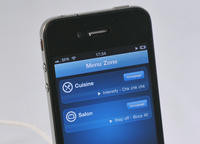


Liste des zones, on coche les deux zones, celles-ci apparaissent alors groupées
Dans le deuxième cas, il suffit de sélectionner la zone désirée puis d'aller dans le menu musique. Ce dernier, sorte de page d'accueil, est l'autre écran important de l'interface Sonos. Il rassemble tout ce que le système Sonos sait faire : « Bibliothèque musicale », « Radio », « Liste de lecture Sonos », « Entrée source locale », « Plus de musique », « Alarme » et « Paramètres ». Notez qu'il est possible de grouper ou de dégrouper des zones à tout moment, à sa guise.
Pour lire de la musique depuis son ordinateur, il suffit de cliquer sur « Bibliothèque musicale » puis de faire défiler le contenu (trié par artistes, albums, compositeurs, genres, pistes, listes de lecture importées et dossiers) et de lancer l'écoute (ou d'ajouter à une liste de lecture). Le réglage du volume passe par les commandes en dur en bas du Controller 200 : l'interface affiche autant de barres de volume qu'il y a de Zone Player plus une qui agit sur le volume du groupe. Il suffit de faire glisser celle désirée. Bref, tout répond au doigt et à l'œil et s'avère enfantin !




Organisation de la bibliothèque, choix de l'artiste, des pistes de l'album et écran de lecture avec pochette
On notera que la saisie (pour rechercher, renommer, etc...) s'effectue le plus simplement du monde via un clavier virtuel identique à celui de l'iPhone, exception faite du modèle de langue figé au QWERTY alors que tout le reste de l'interface Sonos est bien en français.
Qui du Controller 200 ou de l'iPhone ?
L'interface est à peu de chose près identique entre les deux périphériques. Par voie de conséquence, l'ergonomie est tout aussi efficace sur iPhone que depuis le Controller 200. L'un ou l'autre ? Peu importe donc. On notera que le Controller 200 dispose d'une bonne taille d'écran, d'une excellente finition (coque en métal, grip en silicone au dos) et de son socle de chargement, tandis que l'iPhone 4 utilisé ici profite de sa superbe résolution d'écran et de son gabarit plus réduit.

Le Controller 200 avec son socle, et le grip en silicone au dos
Disons que pour ceux qui ont déjà un iPhone (ou un iPod Touch), ça sera toujours un Controller 200 d'économisé (350 € tout de même !). La question de l'iPad est un peu différente, dans le sens où la taille de l'engin peut s'avérer contraignante pour fonctionner comme une télécommande... ou alors il faut le visser au mur...
Ce qui peut-être intéressant en revanche, c'est d'avoir un Controller 200 et un iPhone/iPod Touch, surtout quand on possède plusieurs Zone Player. Pourquoi ? Parce que les différents périphériques de contrôle communiquent et se mettent à jour en quasi temps réel. Lorsqu'on change de chanson depuis le Controller 200, la pochette se met à jour dans la seconde sur l'écran de l'iPhone. Si on bouge le volume sur l'un, la barre glisse également en même temps sur l'autre. Etc pour toutes les manipulations envisageables. Nous pouvons ainsi disposer de deux télécommandes mais une seule et unique interface : pratique !



Les deux télécommandes communiquent en temps réel
Reste enfin le logiciel Sonos Desktop Controller, tout à fait utilisable mais loin en termes d'ergonomie de l'interface des Controller. Et ça ne s'arrange pas avec cette dernière version 3.5, peu respectueuse des langues accentuées...
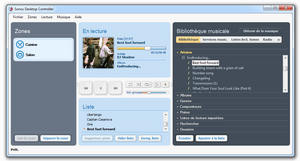
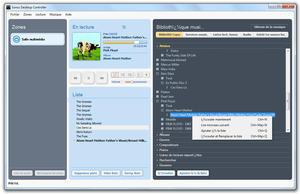
Le logiciel Sonos Desktop Controller en v3.3 puis en version 3.5
Qualité audio et services
Que valent les Sonos PLAY:5 ? 400 € pièce... Soit, mais que renferment-ils ? Sonos ne livre que peu d'informations techniques à leur sujet. Tout ce que l'on sait, c'est que chaque PLAY:5 dispose de 5 voies, amplifiées indépendamment par autant d'amplificateurs numériques de classe D. Ces voies sont réparties comme suit : 2 tweeters, 2 medium de 3 pouces et 1 basse de 3,5 pouces.Vus de l'extérieur, on n'apprend pas grand-chose de plus, sinon qu'ils disposent d'une sortie casque, d'une entrée jack 3,5 mm numérique coaxiale et de deux ports Ethernet. Le premier sert à raccorder la PLAY:5 à la box ou au routeur si vous n'utilisez pas de Bridge, le second, un commutateur, peut alors fournir une connectivité Internet à un autre périphérique raccordé, comme un NAS, un ordinateur ou une console de jeu par exemple. Côté boutons, il n'y a pas non plus de quoi s'étaler pendant des heures. On en trouve trois, disposés sur le dessus de la PLAY:5 : volume +, volume - et muet. Pas d'interrupteur d'alimentation pour éteindre complètement l'appareil, c'est dommage. Si vous souhaitez réduire votre facture électrique, il faudra donc débrancher les PLAY:5 (et effectuer à nouveau l'ajout de composant Sonos dans le maillage).


Connectique et boutons sur le dessus de l'appareil
Maintenant, que pouvons-nous en dire sur le terrain de l'audio ? L'enceinte PLAY:5 délivre un son étonnamment puissant et détaillé, compte tenu de sa taille. Les cinq voies jouent pour beaucoup dans cette amplitude de rendu : les basses vrombissent, les aigus scintillent et les medium claquent. Certes, ces voies sont empaquetées sur un même bloc... Et on sait qu'en matière de spatialisation sonore, rien ne vaut une séparation physique des haut-parleurs, comme sur des enceintes Hi-fi ou sur un kit 2.1. Mais là le concept monobloc joue un rôle majeur : celui de permettre le déplacement aisé des PLAY:5. Et à ce niveau, c'est mission réussie : l'event de basses remplit formidablement la fonction de poignée ! Donc si on s'en tient à estimer un rapport encombrement/qualité sonore, les PLAY:5 sont véritablement excellents. On retrouve à peu près la sonorité du dock Zeppelin de Bowers & Wilkins (testé ici), mais avec un volume nettement plus généreux et une fidélité supérieure. Passé un certain volume (élevé), le son des PLAY:5 commence à exhiber une forte compression, qui vire rapidement à de la distorsion. Pas très surprenant, le Zeppelin s'effondrait beaucoup plus tôt. Par ailleurs, nous n'avons constaté aucun problème de synchronisation entre les deux PLAY:5, ni de coupure ou de parasite.
Nous tenons par ailleurs à souligner deux facultés intéressantes avec les PLAY:5. D'abord, la possibilité d'ajuster indépendamment les égaliseurs des différents PLAY:5. Une des pièces sonorisées est un peu trop proche de la chambre à coucher des enfants ou des voisins grincheux ? On peut par exemple descendre les basses de l'enceinte concernée et/ou enlever le filtre Loudness, en passant par le menu « Paramètres des Zone Player ».




Paramètres, choix des Zone Player, réglages proposés et égaliseur
L'autre caractéristique, que les plus attentifs auront peut-être notée sur la troisième photo de la salve précédente, c'est la capacité de coupler deux PLAY:5 pour créer une paire d'enceintes stéréo. Rien de plus simple : après avoir cliqué sur « Créer une paire stéréo », l'interface nous demande d'appuyer sur la touche « muet » de la PLAY:5 qu'on placera à gauche et le tour est joué ! Avec deux PLAY:5 réglées en stéréo dans une même pièce, attention les oreilles, le son pulse méchamment !
Quid des services
Parcourir et lire la musique de son ordinateur à distance, depuis une interface aussi agréable, c'est clairement très plaisant. Mais il faut que l'ordinateur soit allumé... et blindé de musique si on ne veut pas tourner en rond. C'est là qu'arrive l'autre avantage du système Sonos : la compatibilité avec les radios Internet et les services de diffusion de musique en ligne. Côté radios, Sonos évoque plus de 100 000 stations, émissions et podcasts, disponibles en local ou à l'échelle internationale. Nous n'avons pas énuméré les stations mais c'est évident que ce contenu gratuit diffusé en continu par Internet pullule littéralement. Rien que pour la France, le site www.radio.fr répertorie plus de 3000 stations, parmi lesquelles nos radios nationales FM (Radio Nova, RTL, France Inter, Fun radio, NRJ, Skyrock...) ainsi qu'une multitude de webradios (Radio Meuh, 121 Webradio, Maxxhits Bootlegs, DeeJay Radio, NewFunk Radio, B.A.S.S. Radio, Paris One Club, Radio Grille Ouverte, Kif Rock, La grosse radio...). Attention, la qualité du streaming est variable : si la plupart des flux radios sont compressés en 128 Kbps, un taux pas terrible mais acceptable, certains chutent en 64 Kbps avec une qualité vraiment déplorable. Mais d'autres plus ambitieuses sont encodées en 192 Kbps...


Menu radio, exemple de radios locales et recherche avec la webradio Radio Meuh
Maintenant du côté des services de diffusion de musique en ligne, il faudra payer pour profiter d'une véritable plateforme de M.O.D. (Music On Demand). Si nous prenons les deux exemples testés ici, à savoir Deezer.com et le tout récemment compatible Spotify.com, il faut bien reconnaître que dans leurs versions gratuites, il n'y a pas grand-chose, pour ne pas dire rien à se mettre sous la dent. Deezer propose ses Smartradio : quand nous faisons une recherche sur un artiste pour lequel Deezer sort un résultat, le service nous propose une Smartradio associée. Nous lançons alors l'écoute, qui part bien sur une chanson (au hasard) de l'artiste demandé, mais qui se poursuit ensuite sur d'autres artistes plus ou moins similaires. C'est mieux que le rien de Spotify de base, mais pas franchement satisfaisant.
En revanche, avec un compte Premium Spotify et Premium+ Deezer, tous deux à 9,99 € par mois, on peut accéder à l'ensemble du catalogue (respectivement 13 millions et plus de 10 millions de titres) depuis le Controller 200 (ou l'iPhone/Pod Touch/Pad). Mais pas uniquement. Voyons pour l'un et l'autre ce qu'on peut faire.
Spotify
Honneur au plus jeune. Contrairement à son concurrent de taille qu'est Deezer, Spotify ne dispose par d'une interface Web. Pour profiter du service, il faut installer un logiciel, qui heureusement est particulièrement bien fait. Il s'agit d'un lecteur audio qui va répertorier toute la musique présente sur le PC sur lequel on l'installe, et qui donne également accès aux 13 millions de titres présents en ligne. Un album nous plait ? Ajoutons-le à notre « Sélection » (en cliquant sur l'étoile jaune), il figurera ensuite dans la rubrique « Sélection » de l'accueil Spotify du Controller. Pratique ! On peut également se constituer des listes personnalisées en sélectionnant plusieurs pistes d'un coup ou un album entier (là où Deezer impose la sélection chanson par chanson), listes qui apparaîtront sous la sélection. Notez que le contenu de Spotify est bien sûr consultable directement depuis n'importe quel Controller, ordinateur éteint (via l'entrée « Rechercher »). On regrettera par contre que l'interface Sonos ne mette pas à jour automatiquement les modifications opérées depuis le logiciel Spotify : si vous créez une nouvelle liste de lecture, il vous faudra fermer puis relancer l'application Sonos pour que le nouvel élément soit visualisé.

Menu Spotify, avec l'entrée « Rechercher », la « Sélection » et une liste de lecture Spotify (test liste)




Recherche sur Spotify depuis l'iPhone, puis ajout à la lecture et lecture des morceaux choisis
Deezer
Avec Deezer, la page d'accueil s'étoffe un peu. On a toujours une entrée « Rechercher » sur laquelle nous ne reviendrons pas puisqu'elle fonctionne de la même manière que pour Spotify (et se base sur un catalogue assez comparable). En trouve ensuite « Ma bibliothèque Deezer » qui amène à une page avec « Artistes », « Albums » et « Listes de lecture ». Cette dernière entrée donne accès à vos listes de lecture Deezer, normal. Les deux premières en revanche renvoient à une liste de lecture, Sonos Track Library, créée automatiquement par Sonos sur votre compte Deezer. L'idée est plutôt bonne ! Sauf que l'ajout de pistes à une liste doit se faire chanson par chanson, à moins de partir de la page des résultats de recherche, où là et seulement là, on peut cocher plusieurs pistes. Le problème est que cette page est souvent très fouillis... Et si on trie par album, l'ajout multi-pistes disparaît : c'est un peu frustrant... Et d'autant plus dommage que tous les albums ajoutés aux favoris via Deezer ne sont pas consultables depuis l'interface Sonos (alors qu'ils le sont depuis l'application mobile Deezer). Bon point en revanche, Deezer Premium+ propose également de se créer ses Smartradio, mais également d'écouter des radios classées par styles de musique et diffusées en continu ou encore de se laisser tenter par les « Recommandations Deezer ». Et là c'est accessible depuis un Controller Sonos. Plus de fonctionnalités donc mais encore quelques couacs embêtants. Et là non plus, Sonos n'actualise pas en temps réel les opérations effectuées par l'utilisateur sur Deezer : le redémarrage de l'application Sonos s'impose alors.


Deezer accueil, radios et top artistes
Deux mots sur le Wireless Dock
Ca n'est pas un service mais une façon de boucler la boucle de la solution Sonos lorsqu'on possède un iPod/iPhone. Concrètement, il s'agit d'une base avec prise dock qui va s'insérer dans le maillage Sonos déjà en place. On l'installe en un tournemain : il suffit de la brancher sur secteur, de cliquer sur « Ajouter un composant Sonos » dans les paramètres du Controller (ou de l'application iPhone), d'appuyer sur le bouton avec la double flèche sur le côté du dock et de sélectionner le Zone Player avec lequel le dock va être affilié (tous les Zone Player s'ils sont groupés ensemble). Dès lors, quand on rentre à la maison, il n'y a plus qu'à glisser l'iDispositif sur le dock et la musique qu'il était en train de jouer sur iTunes passe sur les PLAY:5 dans toute la maison. On commence à se rapprocher du comble d'un luxe (119 € l'accessoire)... dont on pourra aussi clairement se passer.


Installation du Wireless Dock et lecture sur le système Sonos depuis iTunes
Conclusion
La S5 rebaptisée PLAY:5 procure autant de confort que de plaisir à l'utilisation. Sonos a réussi à produire une enceinte modestement encombrante mais tout de même puissante et fidèle. Alors certes la diffusion sonore émanant d'un monobloc ne peut pas être aussi ample que depuis une Hi-Fi à deux enceintes. Pas de drame cependant. Et si vous avez l'opportunité de lier deux PLAY:5 en paire stéréo par exemple, le rendu prend alors une véritable dimension ! C'est de toute façon en réseau de plusieurs unités que le système Sonos devient réellement pertinent. Le problème en revanche, c'est la tarification excessive opérée par le fabricant californien... A 800 € les deux enceintes, le portefeuille a intérêt à être copieusement rempli ! Et il va falloir que Sonos veille à améliorer l'intégration des services de M.O.D. dans son propre système. Avec les services Deezer et Spotify, on aimerait bien que l'interface Sonos propose davantage de fonctionnalités, comme le font les applications dédiées des services musicaux en question.
Cet article contient des liens d'affiliation, ce qui signifie qu'une commission peut être reversée à Clubic. Les prix mentionnés ainsi que les marchands mis en avant sont susceptibles d'évoluer afin de toujours vous proposer le meilleur prix sur le produit concerné.
Lire la charte de confiance
Lire la charte de confiance